Влезни калкулации
За да направиме прием на роба во продавницата, при самото креирање на калкулацијата потребно е да одбереме во тип на калкулацијата со Ф7 или со клик на глушецот фактура влезна или прием по испратница, секако по претходно пополнети сите потребни податоци како што е објаснето во погорниот текст. При потврдување на веќe внесените податоци автоматски процесот не носи во самата калкулација каде што е потребно да ги внесеме сите производи кои треба да ги ставиме на лагер со количина.
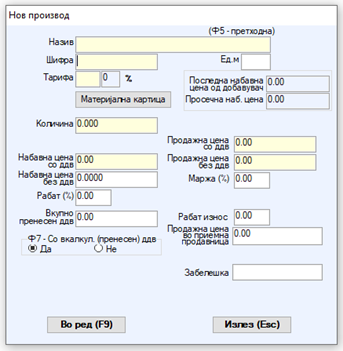
Жолтите полиња кои можеме да ги забележиме на самиот приказ на екранот се всушност задолжителни полиња кои мора да ни бидат пополнети.
Моментално сме позиционирани на шифра на производот, доколку ја знаеме потребно е истата да ја внесеме, ако не ја знаеме со . (Enter) влегуваме во шифрарникот на производи и истиот имаме можност да го пребаруваме таму по име, шифра или дополнителна шифра. Откако истиот ќе го најдеме во шифрарникот на производи со Enter се враќаме во самата калкулација за да продолжиме со внесување на другите податоци. Доколку се работи за производ кој воопшто го немаме внесено во шифрарникот истиот можеме да го отвориме на овој начин без да излегуваме од калкулацијата па повторно да се враќаме во истата.
Тарифата се пополнува автоматски соодветно како е пополнета во шифрарникот на производи, со одбирање на производот се повлекува и тарифата.
Наредно задолжително поле кое треба да го пополниме е набавна цена со ДДВ или набавна цена без ДДВ. Од овие две полиња можеме да пополниме било кое, пример ако пополниме цена без ДДВ програмот автоматски ќе ни ја пресмета набавната цена со ДДВ соодветно внесената тарифа.
Доколку влезната калкулација има и рабат на ниво на производот истиот во проценти можеме да го внесеме во полето за рабат.
Во моментот кога правиме влезна калкулација можеме да ја внесеме и продажната цена на производот со пополнување на полињата за продажна цена со ДДВ, исто како и кај набавената цена доколку се пополни продажната цена со ДДВ автоматски се пополнува продажната цена без ДДВ и обратно.

Копчето материјална картица при влезна калкулација има улога да бидеме во тек со состојбата на конкретниот производ, така да кога ќе го внесеме производот и го кликнеме копчето материјална картица на екран можеме да ја видиме состојбата на движење на производот.
Редоследно на тој начин се внесуваат сите производи кои ги содржи влезната калкулација. По пополнување на сите производи малиот прозор преку кој ги внесуваме производите го исклучуваме со копчето ESC.
Добиваме приказ на екранот каде се гледаат сите производи кои ги имаме внесено во калкулацијата.
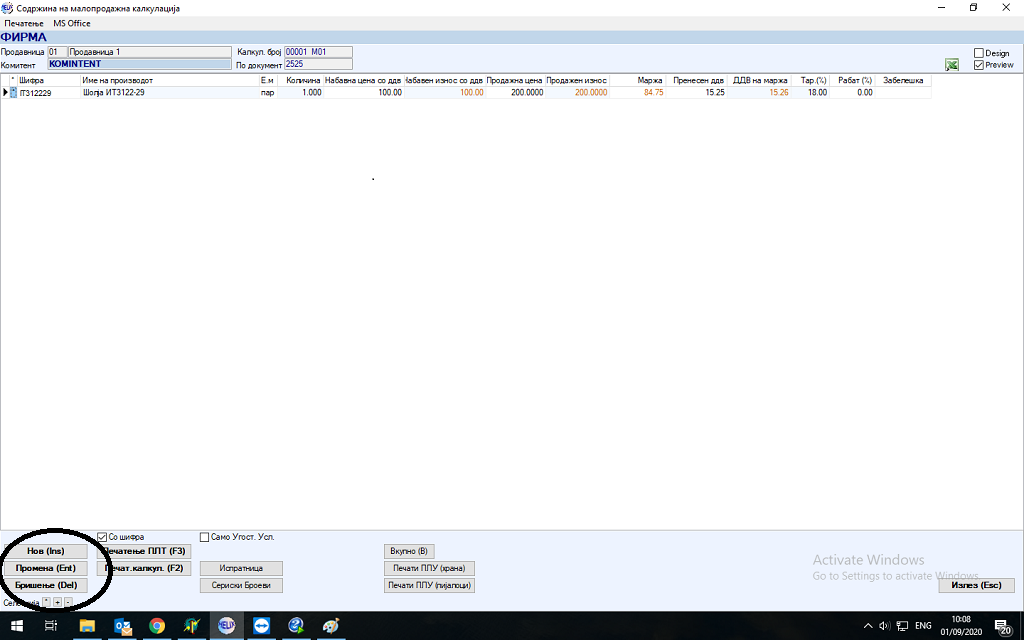
Доколку имаме потреба да довнесеме некој производ во содржината на самата калкулација истото можеме да го направиме со притискање на копчето Нов или Инсерт од тастатурата. Во тој случај повторно се отвара малиот прозорец за внес на производи.
За промена некоја количина или цена се позиционираме на производот кој сакаме да го промениме и кликаме на промена или Enter од тастатурата. Ни се отвара производот, ја правиме потребната корекција и истата ја потврдуваме со Ф9 или со притискање на копчето Во ред.
За бришење на ставка, се позиционираме на ставката која сакаме да ја избришеме и го користиме копчето Бришење или пак Delete од тастатурата, се отвара самиот производ и за да се избрише треба да потврдиме со Во ред или Ф9 од тастатурата.
За печатења на влезната калкулација ги користиме копчињата печатење ПЛТ или печати калкулација.
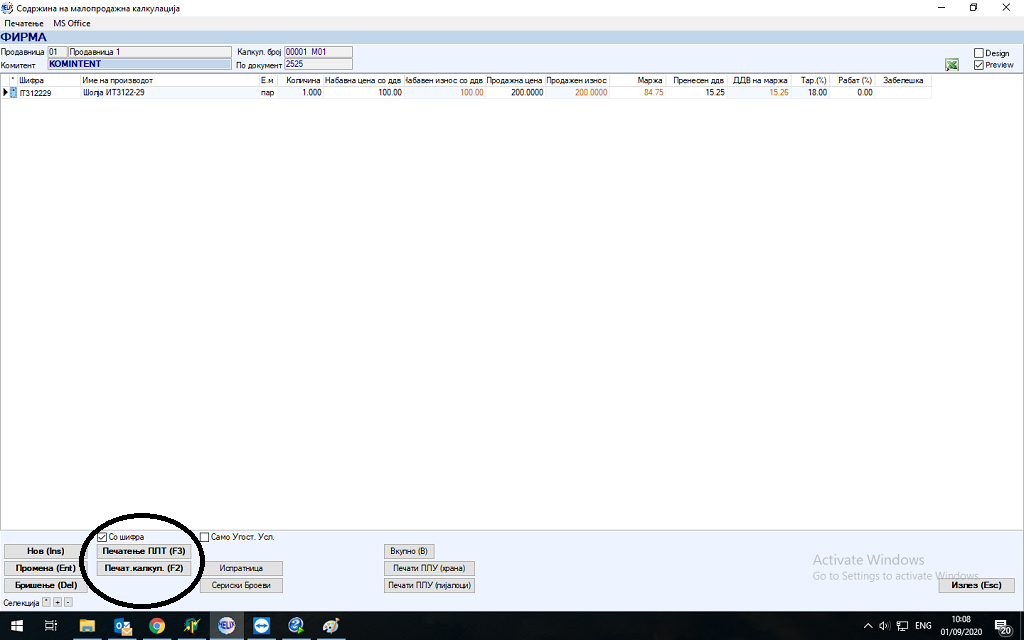
Со печатење на ПЛТ добивате приказ на назив на производот, примената количина, набавниот износ, ДДВ при набавка, вкупно ДДВ и продажниот износ на производот.
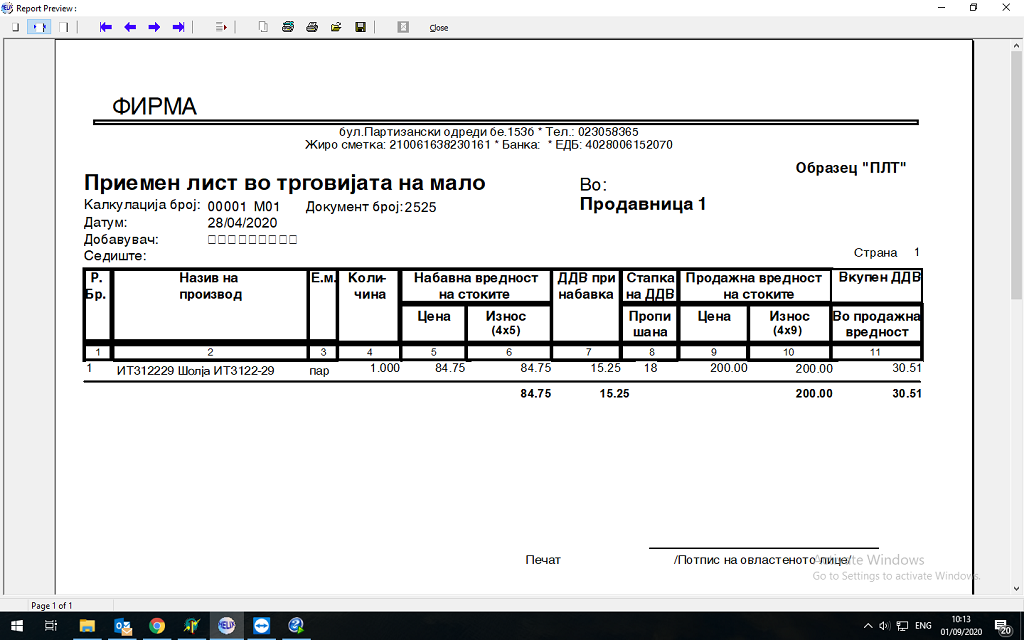
На печатење калкулација добиваме приказ за количината на производот, неговата набавена цена, продажната вредност, маржата. Во истото печатење добиваме и приказ на износот на ДДВ со 0, 5 и 18% соодветно тарифата на производите.
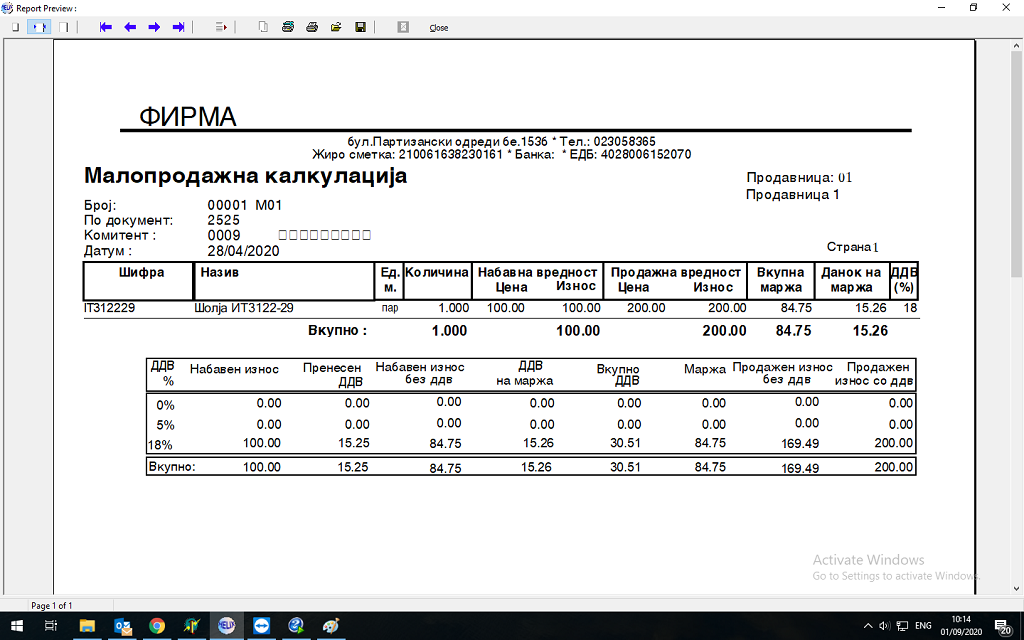
И двата извештаи може да се испечатат соодветно потребите на коминтентот.
Во горниот десен агол од приказот на содржината на екранот имаме неколку опции кои можеме да ги избереме.
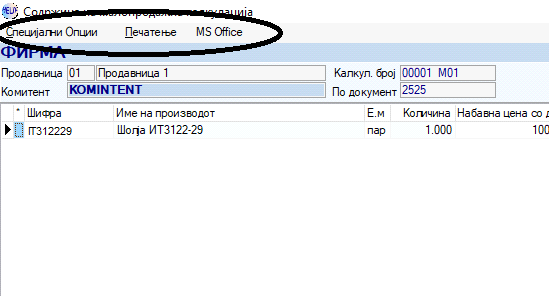
Доколку кликнете на Специјални опции имате можност да ги одберете следните функции

Пресметка за сите која прави ажурирање на цените на производите, доделување на продажна цена од шифрарник, сортирање по назив или сортирање по шифра ги подредува производите кои се во самата калкулација соодветно опцијата што ќе ја избереме. Имаме можност да отпечатиме гаранција преку Печати гаранција или пак да се додели добавувач.
На печатење имаме можност да одбереме различни начини за печатење на влезната калкулација

Тука како печатење ќе ги споменеме печатењето со рагранет ДДВ, редуциран плт, печатење на повратница само со набавени цени, печатење на производи со 100% рабат, печатење на бар-кодови и печатење на консигнација.
Во содржината на самата калкулација доколку во горниот десен агол имате знак за Excel, тогаш имате можност истата влезна калкулација да ја експортирате во Excel.
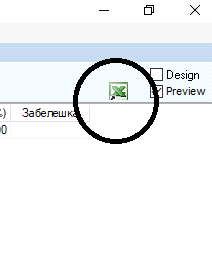
Со кликнување на ова знакче Ви се отвара дополнителен прозорец каде што можете да ја зачувате калкулацијата во Excel формат. Само треба да направите промена на називот на документот, да одберете каде истиот да се зачува и да го зачувате со потврда на копчето Save.
